Você já encontrou seu Mac se comportando de maneira estranha?, bombardeando você com anúncios indesejados, ou redirecioná-lo para sites que você nunca pretendeu visitar? Conheça Ryderd, um pedaço de adware que tem como alvo usuários de Mac, criando uma experiência de navegação frustrante, alterando as configurações sem consentimento e levando a possíveis riscos de segurança.
Este artigo mergulha no cerne do que Ryderd é, distinguindo-o de software malicioso, e orientando os usuários de Mac através detecção, removendo, e prevenindo futuras invasões do seu espaço digital. Esteja você lidando com esse adware incômodo ou simplesmente procurando reforçar a defesa do seu dispositivo, temos os insights e as soluções para manter sua experiência de computação segura e tranquila.
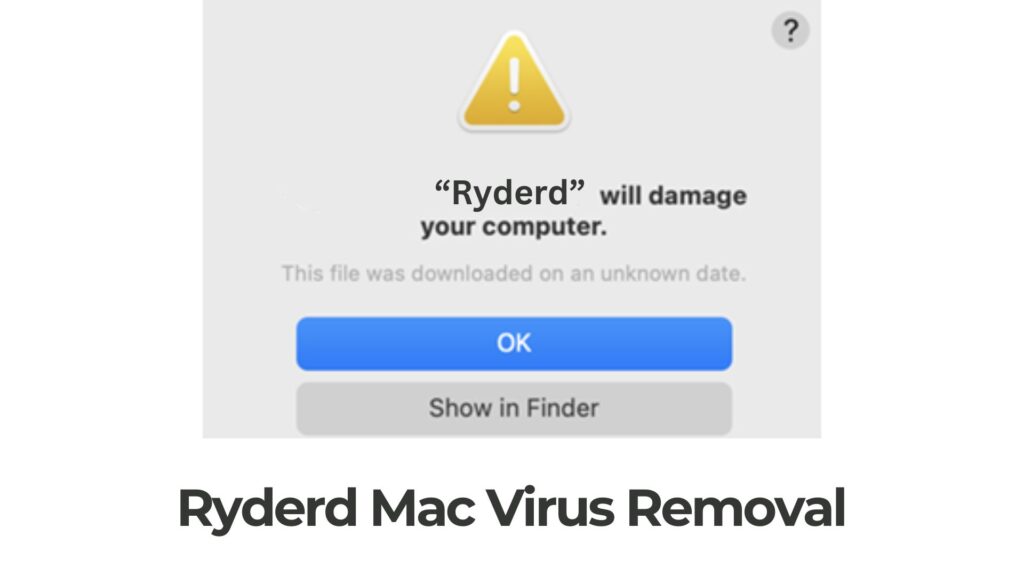
detalhes
| Nome | Ryderd também conhecido como. Trojan.Adload |
| Tipo | adware / Aplicação potencialmente indesejados / vírus Mac |
| Tempo de remoção | Por aí 5 Minutos |
| Ferramenta de detecção |
Veja se o sistema foi impactado pelo Ryderd
Baixar
Remoção de Malware Ferramenta
|
O que exatamente é o vírus Ryderd?
Compreender o que Ryderd realmente é começa com a desmistificação de equívocos comuns sobre o termo “vírus” no que se refere a este software indesejado. Ryderd é identificado como adware, um tipo específico de programa potencialmente indesejado (PUP) que se concentra principalmente exibindo anúncios, redirecionando pesquisas do navegador para gerar receita, e alterar as configurações do navegador sem o consentimento do usuário.
Ao contrário dos vírus, que são programas maliciosos projetados para infectar e danificar sistemas, replicar-se, e se espalhar para outros dispositivos, adware como Ryderd visa lucrar com receitas de publicidade às custas da experiência de navegação do usuário.
Destina-se especialmente a usuários de Mac, infiltrando navegadores como Safári, cromada, e Firefox, modificar as configurações da página inicial e os mecanismos de pesquisa padrão para direcionar o tráfego para determinados sites. Embora não tenha a capacidade de danificar diretamente os arquivos do sistema do computador, suas ações levam os usuários a locais da web potencialmente prejudiciais, representando riscos indiretos de segurança.
Distinguindo entre Adware e Malware
Ao discutir Ryderd, é crucial distinguir entre adware e malware para compreender o nível de ameaça representado. adware, conforme destacado, concentra-se na geração de receita publicitária exibindo anúncios indesejados, redirecionamento de pesquisas, e alterando as configurações do navegador.
Seu objetivo principal não é danificar o sistema mas para monetizar a atividade on-line do usuário. Por outro lado, malware representa uma categoria mais ampla de software malicioso, Incluindo vírus, Trojans, e ransomware, criado para executar ações não autorizadas no dispositivo afetado. Essas ações podem variar desde roubar informações pessoais, criptografando arquivos para resgate, causar danos significativos ao sistema.
Compreender esta distinção ajuda os usuários a identificar o risco real associado ao Ryderd. Embora não tenha sido projetado para corromper arquivos ou roubar dados, sua presença em um dispositivo pode levar ao aumento da exposição a sites maliciosos onde malware real pode ser encontrado.
Portanto, enquanto Ryderd está tecnicamente não é malware, seu potencial para redirecionar usuários para espaços on-line perigosos exige cautela e, idealmente, sua remoção dos sistemas afetados. Para usuários que enfrentam dificuldades na remoção desse adware persistente, optar por soluções de segurança abrangentes como o SpyHunter pode simplificar o processo, garantindo que o sistema esteja livre de programas indesejados e protegido contra várias ameaças à segurança cibernética.
Como Ryderd chega ao seu Mac
Ryderd, como muitos outros Vírus informáticos, usa métodos furtivos e muitas vezes enganosos para se infiltrar em sistemas Mac. Compreender essas táticas é o primeiro passo para proteger seu dispositivo contra intrusões indesejadas. Tipicamente, Os pontos de entrada do Ryderd são habilmente mascarados para pegar os usuários desprevenidos, explorar hábitos online e a relativa confiança que depositamos em conteúdo digital e instalações de software.
Métodos comuns de distribuição do vírus Ryderd
A propagação do vírus Ryderd ocorre principalmente através de duas rotas: pacotes de software agrupados e anúncios on-line enganosos. Aqui está uma visão mais detalhada de cada método:
- Software empacotado: Um dos veículos mais comuns para instalação da Ryderd é através bundling software. Aqui, o aplicativo Ryderd é empacotado junto com software legítimo. Os usuários que baixam e instalam versões gratuitas ou de teste do software podem inadvertidamente concordar em instalar o Ryderd também. Isso acontece quando os usuários ignoram as caixas de seleção pré-selecionadas ou concordam com os termos e condições abrangentes sem lê-los.
- Anúncios enganosos: Outra técnica de distribuição generalizada envolve propagandas enganosas que imitam alertas legítimos ou avisos de atualização. Quando os usuários clicam nesses anúncios, pensando que estão realizando as atualizações necessárias ou evitando ameaças digitais, eles acionam involuntariamente o download e a instalação do Ryderd. Esses anúncios também podem aparecer em sites confiáveis, aproveitando a confiança do site para enganar os usuários.

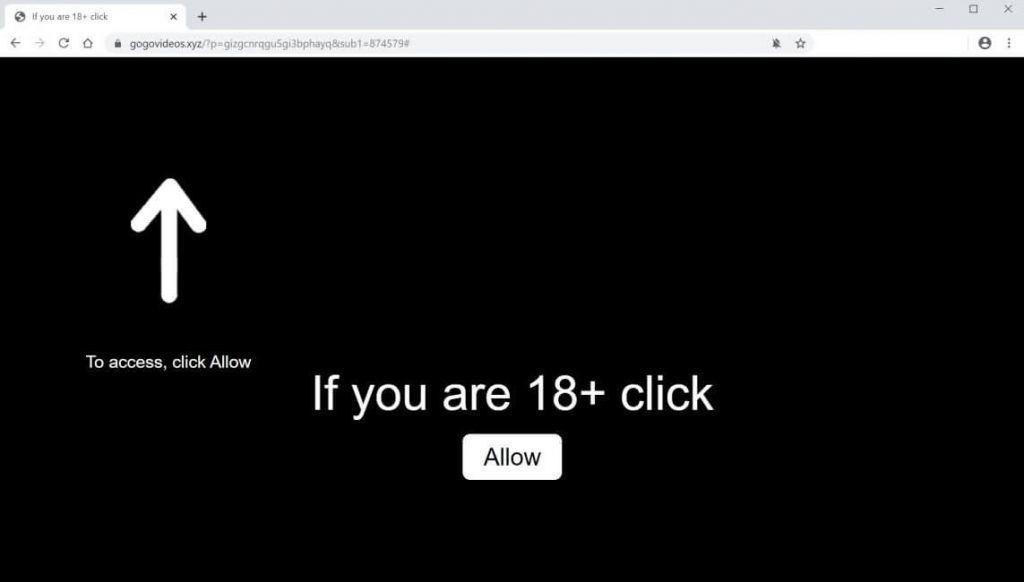
Compreender esses métodos predominantes de distribuição do Ryderd é vital para evitar sua instalação. Ao instalar um novo software, opte sempre pelo processo de instalação personalizado, leia atentamente os termos e condições, e desmarque qualquer software adicional que você não precisa. Além disso, ser cético em relação aos anúncios online, especialmente aqueles que solicitam ação imediata devido a uma suposta ameaça à segurança, pode proteger ainda mais o seu Mac contra esse software invasivo.
Para usuários que buscam proteção adicional e uma maneira descomplicada de manter seu sistema seguro, SpyHunter se destaca como uma solução robusta. Seus recursos avançados de digitalização são fundamentais para detectar elimitando ameaças como Ryderd de forma eficiente, garantindo que seu Mac permaneça limpo e sua experiência online seja ininterrupta.
Sintomas iniciais da infecção por Ryderd no Mac
Perceber um comportamento incomum no seu Mac pode ser alarmante, especialmente quando sua experiência de navegação normal começa a parecer intrusiva e desconexa.
A presença do adware Ryderd no seu Mac se manifesta através de sintomas distintos que devem sinalizar imediatamente a necessidade de investigação e ação. Aqui, investigamos os sinais iniciais que podem indicar que seu computador foi vítima da infecção Ryderd, um notório sequestrador de navegador direcionado a usuários de Mac.
Por que o comportamento do seu navegador muda repentinamente
Quando Ryderd está de olho no seu Mac, a primeira oferta é uma mudança notável na forma como o seu navegador funciona.
Essas mudanças imprevistas costumam causar confusão e frustração entre os usuários. Entender por que essas mudanças ocorrem pode ajudar a desmistificar a experiência e orientá-lo a tomar as medidas necessárias para recuperar o controle sobre seu navegador e, por extensão, sua experiência de navegação.
- Substituição da página inicial e do mecanismo de pesquisa: Se a sua página inicial mudar repentinamente para um site diferente sem o seu consentimento, ou se suas consultas de pesquisa forem redirecionadas por meio de um mecanismo de pesquisa desconhecido, este é um sinal claro de que seqüestrador de navegador como Ryderd pode estar no trabalho. Essas mudanças visam aumentar o tráfego para sites específicos, gerando receita para os desenvolvedores do sequestrador.
- Pop-ups e anúncios em abundância: Um ataque de pop-ups, anúncios, e redirecionamentos inesperados para páginas com muitos anúncios também podem significar uma infecção por Ryderd. Esses anúncios não são apenas intrusivos, mas muitas vezes difíceis de ignorar, levando a cliques acidentais que geram receita de pagamento por clique para os criadores do sequestrador.
- Desempenho lento do navegador: Uma lentidão repentina no desempenho do seu navegador pode indicar que Ryderd ou adware semelhante está sendo executado em segundo plano. Anúncios e redirecionamentos excessivos podem consumir os recursos do seu sistema, levando a uma experiência de navegação lenta.
- Coleta de dados não autorizada: Ryderd também é conhecido por coletar dados sobre seus hábitos de navegação sem permissão clara. Essa invasão de questões de privacidade pode indicar que seu Mac foi afetado se você notar anúncios direcionados que parecem suspeitosamente alinhados com suas pesquisas recentes ou atividades na web.
Estar vigilante sobre esses sintomas é crucial para detectar e tratar precocemente uma infecção por Ryderd. A ação rápida pode evitar novas invasões de privacidade e interrupções na sua experiência de navegação. Para usuários que enfrentam esses problemas, utilizar uma redefinição do navegador pode oferecer um alívio temporário, mas a abordagem completa do problema muitas vezes requer uma abordagem mais abrangente.
Manter-se informado sobre os comportamentos típicos dos sequestradores de navegador e ser proativo na segurança do seu ambiente digital são passos fundamentais para manter uma experiência online segura e agradável..
Passo a passo: Removendo manualmente o Ryderd do seu Mac
A remoção do adware Ryderd do seu Mac envolve várias etapas detalhadas. É importante seguir este guia cuidadosamente para garantir a remoção completa do adware e restaurar o seu Mac ao estado ideal. Observe, enquanto a remoção manual é eficaz, pode ser demorado. Para quem procura um serviço mais rápido, solução mais abrangente, SpyHunter oferece uma ferramenta de remoção automatizada.
Identifique e exclua Ryderd dos aplicativos
A primeira etapa é localizar e remover Ryderd da pasta Aplicativos. É assim que você pode fazer:
- Abrir inventor no seu Mac, e na barra lateral, selecione os Formulários diretório.
- Procure na lista Ryderd ou qualquer aplicativo que pareça suspeito. Eles podem ter nomes ou ícones incomuns.
- Uma vez identificado, clique com o botão direito (ou clique com a tecla Control pressionada) no aplicativo e escolha Mover para lixeira no menu de contexto.
- Para excluir permanentemente o aplicativo, clique com o botão direito no ícone da Lixeira em seu Dock e selecione Lixo vazio.
Embora esta etapa remova o aplicativo principal, Ryderd pode ter deixado arquivos ou alterado configurações do seu Mac.
Erradicar arquivos e pastas relacionados ao Ryderd
Ryderd, como muitos adwares, espalha seus arquivos pelo seu sistema. Veja como limpá-los:
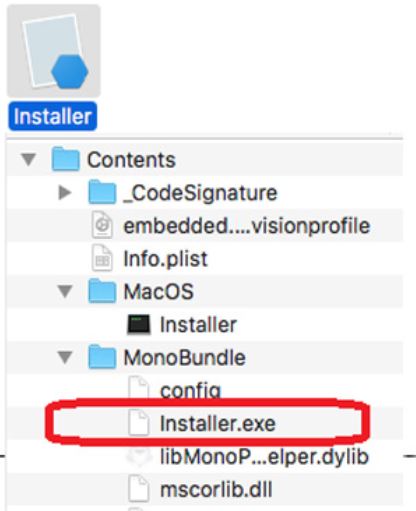
- Abrir inventor e pressione Mudança + Comando + G para abrir o Ir para a janela da pasta.
- Insira cada um dos seguintes caminhos, um por um, procurando por arquivos ou pastas que pareçam fora do lugar ou tenham nomes semelhantes ao Ryderd:
- ~ / Library / LaunchAgents
- ~/Biblioteca/LaunchDaemons
- ~/Biblioteca/Suporte a aplicativos
- ~/Biblioteca/Itens de inicialização
- Se você identificar algum arquivo relacionado ao Ryderd, arraste-os para a Lixeira.
- Esvazie sua Lixeira para remover completamente esses arquivos.
Proceda com cautela e se não tiver certeza sobre um arquivo, é mais seguro deixar ou consultar um especialista.
Redefinir as alterações nas configurações do seu navegador
Adware como Ryderd frequentemente modifica as configurações do seu navegador. Redefini-los é fundamental para recuperar o controle da sua experiência de navegação.
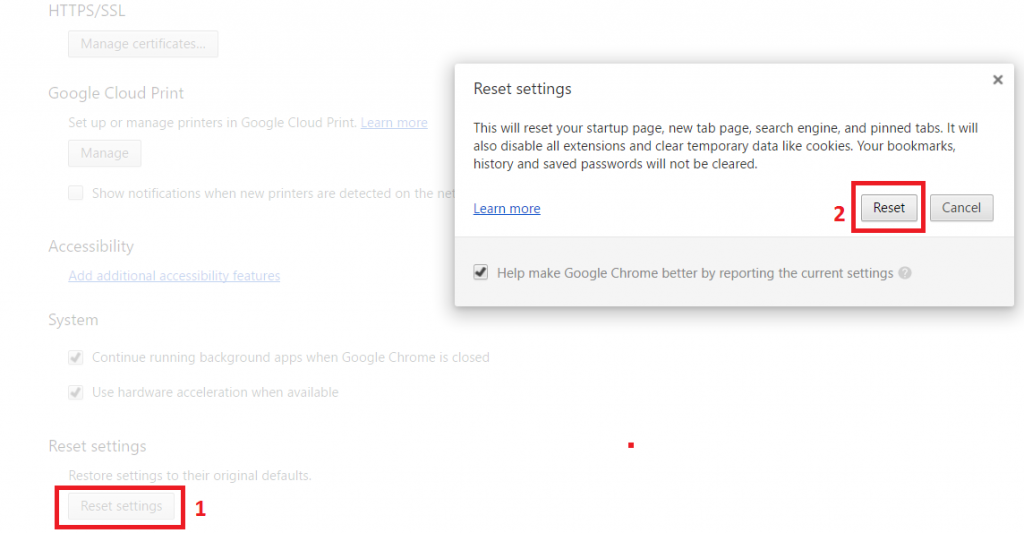
Elimine extensões e pop-ups indesejados do navegador
Primeiro, revise as extensões do seu navegador e remova aquelas que são desconhecidas ou parecem vinculadas ao Ryderd:
- No seu navegador, vá para a seção Extensões ou Complementos.
- Examine a lista e remova todas as extensões que não foram instaladas por você ou que parecem suspeitas.
Limpar extensões indesejadas pode ajudar a impedir pop-ups e redirecionamentos indesejados.
Restabeleça seu mecanismo de pesquisa e página inicial preferidos
Depois de limpar as extensões, redefinir sua página inicial e mecanismo de pesquisa:
- Abra as configurações ou preferências do navegador.
- Encontre a seção da página inicial ou das configurações do mecanismo de pesquisa.
- Substitua qualquer mecanismo de pesquisa não autorizado ou configurações da página inicial pelas suas opções preferidas.
O adware frequentemente altera essas configurações para redirecionar suas pesquisas ou página inicial para sites indesejados. Seguir essas etapas garante que você retorne a um ambiente de navegação mais seguro, livre das manipulações de Ryderd.
Para aqueles que podem achar essas etapas manuais um pouco assustadoras, SpyHunter para Mac automatiza a detecção e remoção de Ryderd e outros adwares, simplificando o processo e proporcionando uma segurança, sistema livre de adware sem complicações.
Remoção Automatizada: Usando SpyHunter para eliminar Ryderd
Ao enfrentar a desafiadora tarefa de remover vários malwares, como o Ryderd, do seu Mac, escolhendo um solução automatizada como o SpyHunter garante um processo eficiente e descomplicado.
Esta ferramenta antimalware especializada foi habilmente desenvolvida para realizar verificações profundas em seu sistema, identificar e eliminar não apenas Ryderd, mas uma ampla gama de ameaças que podem prejudicar o desempenho do seu computador. Optar por uma abordagem automatizada economiza tempo e reduz significativamente o risco de danos que os processos de remoção manual podem causar.
Com SpyHunter, os usuários podem resolver com segurança suas preocupações com malware, graças ao seu design intuitivo e recursos de digitalização abrangentes.
- Baixar e instalar: Comece baixando o SpyHunter do site oficial. Siga as instruções simples de instalação para colocar o SpyHunter em funcionamento no seu Mac.
- Faça uma varredura no seu sistema: Inicie o SpyHunter e execute uma verificação do sistema. O programa procura meticulosamente Ryderd e outras entidades maliciosas à espreita no seu computador.
- Revise os resultados: Após a varredura, SpyHunter exibe um relatório detalhado de todas as ameaças detectadas. Isso inclui o adware Ryderd e quaisquer outros programas potencialmente indesejados.
- Elimine ameaças: Siga as instruções do SpyHunter para colocar em quarentena ou excluir Ryderd junto com quaisquer outras ameaças identificadas, garantindo que seu Mac esteja limpo e seguro.
Este processo automatizado não apenas simplifica a remoção, mas também proporciona a tranquilidade de saber que seu sistema está completamente limpo de infecções..
Por que confiar no SpyHunter para remoção de Ryderd no Mac
SpyHunter para Mac se estabeleceu como uma ferramenta confiável e poderosa na luta contra malware. Ele foi projetado para oferecer uma solução fácil de usar sem comprometer a profundidade ou a eficácia. Aqui estão vários motivos para considerar o SpyHunter para suas necessidades de segurança:
- Capacidades avançadas de detecção: SpyHunter emprega algoritmos sofisticados para detectar e remover Ryderd e outras ameaças complexas. Suas atualizações contínuas garantem que ele possa enfrentar os malwares mais recentes.
- Interface amigável: Com seu design intuitivo, O SpyHunter torna a remoção de malware acessível a usuários de todos os níveis técnicos. O processo é simples, da instalação à eliminação de ameaças.
- Proteção Abrangente: Além de apenas remover ameaças existentes, O SpyHunter também oferece proteção em tempo real para prevenir novas infecções, oferecendo uma abordagem completa para a segurança do Mac.
- Eficiência e Confiabilidade: O tempo é essencial ao lidar com malware. SpyHunter oferece resultados rápidos e confiáveis, minimizando o tempo de inatividade e mantendo seu sistema funcionando sem problemas.
- Suporte ao cliente: Em caso de quaisquer desafios, os usuários têm acesso ao suporte profissional ao cliente. Isso garante que quaisquer dúvidas ou preocupações sejam prontamente respondidas, aumentando ainda mais a confiabilidade do SpyHunter.
Em suma, SpyHunter se destaca como uma ferramenta altamente recomendada para usuários que desejam eliminar Ryderd de seu Mac de forma eficiente e eficaz. Sua mistura de design fácil de usar, recursos avançados de detecção, e proteção abrangente o torna uma escolha confiável em segurança digital.
Prevenindo Infecções Futuras: Medidas e Práticas de Segurança
Proteger o seu Mac contra ameaças futuras envolve a adoção de hábitos proativos e a utilização das ferramentas certas. Ao compreender e implementar uma combinação de práticas, você pode reduzir significativamente o risco de infecções por malware.
Como atualizações regulares de software podem proteger seu Mac
Uma das estratégias mais simples, porém eficazes, para manter seu Mac seguro é garantir que seu sistema operacional e todos os softwares instalados estejam atualizados..
As atualizações de software geralmente incluem patches para vulnerabilidades de segurança que foram descobertas desde a última atualização. Ao ativar atualizações automáticas em Configurações do sistema > Geral > Atualização de software, seu Mac receberá esses aprimoramentos de segurança assim que estiverem disponíveis, ajudando a protegê-lo contra malware que explora software desatualizado.
A importância da vigilância com downloads e links de e-mail
Ter cuidado com downloads e links de e-mail é vital para prevenir infecções por malware. Sempre verifique a legitimidade da fonte antes de baixar software ou clicar em links de e-mail.
Evite baixar aplicativos de sites não oficiais ou suspeitos, pois muitas vezes podem conter malware oculto. similarmente, anexos de e-mail ou links de remetentes desconhecidos devem ser abordados com cautela. Se um e-mail ou download parecer suspeito, é melhor estar do lado da segurança e evitar interagir com ela completamente.
Práticas on-line ideais para evitar adware e malware
A adoção de hábitos de navegação seguros desempenha um papel crucial na prevenção de adware e malware. Isso inclui:
- Usando software antivírus e antimalware confiável, como SpyHunter, que oferece proteção abrangente contra uma ampla gama de ameaças.
- Tomar decisões informadas quando apresentadas a caixas de diálogo, compreender as permissões e o acesso que você está concedendo.
- Optando por senhas em vez de senhas tradicionais, gerenciado com um gerenciador de senhas seguro, para proteger suas contas online.
- Navegando principalmente para sites seguros, identificáveis pela sua “https://” prefixo, o que indica um Conexão segura.
- Criando uma unidade externa inicializável para emergências, fornecendo um ambiente seguro para resolver problemas caso seu Mac seja comprometido.
- Ter cuidado ao clicar em anúncios ou pop-ups não reconhecidos, que às vezes podem servir como portas de entrada para software malicioso.
Combinando estas práticas com vigilância regular e as ferramentas certas, seu Mac pode ficar protegido contra a crescente ameaça de malware, garantindo que seu ambiente digital permaneça saudável e seguro.
Por que senhas fortes são importantes para proteger seu Mac
Senhas fortes desempenham um papel vital na proteção do seu Mac contra ameaças cibernéticas. Numa época em que as violações de dados pessoais e os ataques cibernéticos são cada vez mais comuns, garantir a segurança do seu dispositivo torna-se crucial. As senhas atuam como a primeira linha de defesa contra acesso não autorizado às suas informações. Quer sejam e-mails, acesso a operações bancárias via Internet, ou arquivos pessoais, uma senha robusta pode reduzir significativamente o risco de invasão e roubo de identidade.
Um dos métodos predominantes que os cibercriminosos usam para violar a segurança é quebrar senhas fracas. Senhas simples ou comumente usadas, como “123456” ou “senha” pode ser facilmente adivinhado ou quebrado com ferramentas automatizadas. Portanto, criando único, senhas complexas são essenciais para proteger suas contas e dispositivos. Uma senha forte combina letras (tanto maiúsculas quanto minúsculas), números, e símbolos, tornando difícil para os invasores quebrarem.
Além disso, usar a mesma senha em contas diferentes aumenta o risco de múltiplas violações de contas devido a uma única senha comprometida. portanto, é fundamental usar senhas distintas para contas diferentes.
Contudo, lembrar de uma variedade de senhas complexas pode ser um desafio. É aqui que entra em jogo um gerenciador de senhas confiável. Os gerenciadores de senhas não ajudam apenas na criação e armazenamento de senhas fortes, senhas exclusivas com segurança, mas também facilitam seu uso em vários serviços sem a necessidade de memorizá-las todas.
Além de definir senhas fortes, ativando a autenticação de dois fatores (2FA) adiciona uma camada extra de segurança. 2FA exige uma segunda forma de identificação além da senha, como um código enviado para o seu telefone, que protege ainda mais suas contas, mesmo que sua senha seja comprometida de alguma forma.
Lembrar, a força das suas senhas impacta diretamente a segurança das suas informações pessoais e da vida digital. Ao aderir aos princípios de criação de complexos, senhas exclusivas, empregando um gerenciador de senhas, e habilitando autenticação de dois fatores, você pode aumentar significativamente a segurança do seu Mac contra uma ampla gama de ameaças cibernéticas.
Proteja seu trabalho: O papel dos backups regulares
No mundo de hoje, onde o conteúdo digital é tão valioso quanto os ativos físicos, proteger seu trabalho por meio de backups regulares não pode ser sobrecarregado. É uma estratégia simples, mas eficaz, de proteção contra perdas imprevistas de dados causadas por ataques cibernéticos, falhas do sistema, ou mesmo erro humano. Essa prática garante que seus arquivos essenciais, fotos, e documentos importantes são armazenados com segurança, em uma unidade externa ou em um serviço em nuvem, oferecendo paz de espírito e uma rede de segurança em momentos de necessidade.
Os backups têm um propósito duplo. primeiramente, eles atuam como um arquivo para sua vida digital, narrando seu trabalho, recordações, e realizações. em segundo lugar, e mais importante, eles funcionam como uma opção alternativa. No infeliz caso de comprometimento de dados, ter backups recentes significa que você pode restaurar suas informações de forma rápida e eficiente, minimizando interrupções em seu trabalho ou vida pessoal.
Para iniciar, identificar os dados críticos que necessitam de backup. Isso pode incluir projetos profissionais, fotografias pessoais, recordes financeiros, e qualquer outra informação que seria difícil ou impossível de substituir. Uma vez identificado, o próximo passo é escolher seu método de backup. As opções incluem ediscos rígidos externos, que oferecem um meio físico para seus backups, e serviços em nuvem, fornecendo armazenamento remoto acessível a partir de qualquer dispositivo com conectividade à Internet. Ambos os métodos têm seus méritos, e empregar uma combinação dos dois pode oferecer o melhor dos dois mundos.
Estabelecer uma rotina regular de backup também é crucial. Defina uma programação para seus backups, seja diariamente, semanal, ou mensalmente, para garantir que seu trabalho mais recente esteja sempre protegido. Ferramentas de automação disponíveis em muitos softwares de backup podem ajudar neste processo, tornando os backups uma parte integrante da sua rotina digital.
Etapas para se preparar antes da remoção:
Antes de começar a seguir os passos abaixo, ser aconselhável que você deve primeiro fazer as seguintes preparações:
- Faça backup de seus arquivos no caso do pior acontecer.
- Certifique-se de ter um dispositivo com estas instruções sobre standy.
- Arme-se com paciência.
- 1. Procurar malware no Mac
- 2. Desinstalar aplicativos arriscados
- 3. Limpe seus navegadores
Degrau 1: Scan for and remove Ryderd files from your Mac
When you are facing problems on your Mac as a result of unwanted scripts and programs such as Ryderd, a forma recomendada de eliminar a ameaça é usando um programa anti-malware. O SpyHunter para Mac oferece recursos avançados de segurança, além de outros módulos que melhoram a segurança do seu Mac e a protegem no futuro.

Guia de remoção de malware rápido e fácil para Mac
Passo Bônus: Como fazer seu Mac funcionar mais rápido?
As máquinas Mac mantêm provavelmente o sistema operacional mais rápido que existe. Ainda, Macs tornam-se lentos e lentos às vezes. O guia de vídeo abaixo examina todos os possíveis problemas que podem fazer com que o seu Mac fique mais lento do que o normal, bem como todas as etapas que podem ajudá-lo a acelerar o seu Mac.
Degrau 2: Uninstall Ryderd and remove related files and objects
1. Acerte o ⇧ + ⌘ + U chaves para abrir utilitários. Outra forma é clicar em “Go” e depois clicar em “Utilities”, como a imagem abaixo mostra:

2. Encontre o Monitor de Atividade e clique duas vezes nele:

3. No olhar Activity Monitor por quaisquer processos suspeitos, belonging or related to Ryderd:


4. Clique no "Ir" botão novamente, mas desta vez selecione Aplicativos. Outra maneira é com os botões ⇧ + ⌘ + A.
5. No menu Aplicações, olhar para qualquer aplicativo suspeito ou um aplicativo com um nome, similar or identical to Ryderd. Se você encontrá-lo, clique com o botão direito no aplicativo e selecione “Mover para a lixeira”.

6. selecionar contas, depois disso, clique no Itens de login preferência. O seu Mac irá então mostrar uma lista de itens que iniciar automaticamente quando você log in. Look for any suspicious apps identical or similar to Ryderd. Verifique o aplicativo que você deseja impedir de ser executado automaticamente e, em seguida, selecione no Menos (“-“) ícone para escondê-lo.
7. Remova quaisquer arquivos restantes que possam estar relacionados a esta ameaça manualmente seguindo as subetapas abaixo:
- Vamos para inventor.
- Na barra de pesquisa digite o nome do aplicativo que você deseja remover.
- Acima da barra de pesquisa alterar os dois menus para "Arquivos do sistema" e "Estão incluídos" para que você possa ver todos os arquivos associados ao aplicativo que você deseja remover. Tenha em mente que alguns dos arquivos não pode estar relacionada com o aplicativo que deve ter muito cuidado quais arquivos você excluir.
- Se todos os arquivos estão relacionados, segure o ⌘ + A botões para selecioná-los e, em seguida, levá-los a "Lixo".
In case you cannot remove Ryderd via Degrau 1 acima:
No caso de você não conseguir encontrar os arquivos de vírus e objetos em seus aplicativos ou outros locais que têm mostrado acima, você pode olhar para eles manualmente nas Bibliotecas do seu Mac. Mas antes de fazer isso, por favor leia o aviso legal abaixo:
1. Clique em "Ir" e depois "Ir para Pasta" como mostrado por baixo:

2. Digitar "/Library / LauchAgents /" e clique em Ok:

3. Delete all of the virus files that have similar or the same name as Ryderd. Se você acredita que não existe tal arquivo, não exclua nada.

Você pode repetir o mesmo procedimento com os seguintes outros diretórios Biblioteca:
→ ~ / Library / LaunchAgents
/Biblioteca / LaunchDaemons
Gorjeta: ~ é ali de propósito, porque leva a mais LaunchAgents.
Degrau 3: Remove Ryderd – related extensions from Safari / cromada / Raposa de fogo









Ryderd-FAQ
What is Ryderd on your Mac?
The Ryderd threat is probably a potentially unwanted app. Também há uma chance de estar relacionado a Mac malwares. Se então, esses aplicativos tendem a desacelerar significativamente o seu Mac e exibir anúncios. Eles também podem usar cookies e outros rastreadores para obter informações de navegação dos navegadores da web instalados em seu Mac.
Macs podem pegar vírus?
sim. Tanto quanto qualquer outro dispositivo, Computadores Apple recebem malware. Os dispositivos Apple podem não ser um alvo frequente por malwares autores, mas tenha certeza de que quase todos os dispositivos Apple podem ser infectados por uma ameaça.
Que tipos de ameaças para Mac existem?
De acordo com a maioria dos pesquisadores de malware e especialistas em segurança cibernética, a tipos de ameaças que atualmente podem infectar o seu Mac podem ser programas antivírus nocivos, adware ou sequestradores (PUPs), cavalos de Tróia, ransomware e malware cripto-minerador.
O que fazer se eu tiver um vírus Mac, Like Ryderd?
Não entre em pânico! Você pode facilmente se livrar da maioria das ameaças do Mac, primeiro isolando-as e depois removendo-as. Uma maneira recomendada de fazer isso é usar um software de remoção de malware que pode cuidar da remoção automaticamente para você.
Existem muitos aplicativos anti-malware para Mac que você pode escolher. SpyHunter para Mac é um dos aplicativos anti-malware recomendados para Mac, que pode escanear gratuitamente e detectar qualquer vírus. Isso economiza tempo para a remoção manual que você teria que fazer de outra forma.
How to Secure My Data from Ryderd?
Com algumas ações simples. Em primeiro lugar, é imperativo que você siga estas etapas:
Degrau 1: Encontre um computador seguro e conecte-o a outra rede, não aquele em que seu Mac foi infectado.
Degrau 2: Alterar todas as suas senhas, começando por suas senhas de e-mail.
Degrau 3: Habilitar autenticação de dois fatores para proteção de suas contas importantes.
Degrau 4: Ligue para o seu banco para mude os detalhes do seu cartão de crédito (codigo secreto, etc.) se você salvou seu cartão de crédito para compras online ou fez atividades online com seu cartão.
Degrau 5: Tenha certeza de ligue para o seu ISP (Provedor de Internet ou operadora) e peça a eles que alterem seu endereço IP.
Degrau 6: Mude o seu Senha do wifi.
Degrau 7: (Opcional): Certifique-se de verificar todos os dispositivos conectados à sua rede em busca de vírus e repita essas etapas para eles se eles forem afetados.
Degrau 8: Instale o anti-malware software com proteção em tempo real em todos os dispositivos que você possui.
Degrau 9: Tente não baixar software de sites que você não conhece e fique longe de sites de baixa reputação em geral.
Se você seguir essas recomendações, sua rede e dispositivos Apple se tornarão significativamente mais seguros contra quaisquer ameaças ou software invasor de informações e estarão livres de vírus e protegidos no futuro também.
Mais dicas que você pode encontrar em nosso Seção de vírus MacOS, onde você também pode fazer perguntas e comentar sobre os problemas do seu Mac.
About the Ryderd Research
O conteúdo que publicamos em SensorsTechForum.com, this Ryderd how-to removal guide included, é o resultado de uma extensa pesquisa, trabalho árduo e a dedicação de nossa equipe para ajudá-lo a remover o problema específico do macOS.
How did we conduct the research on Ryderd?
Observe que nossa pesquisa é baseada em uma investigação independente. Estamos em contato com pesquisadores de segurança independentes, graças ao qual recebemos atualizações diárias sobre as definições de malware mais recentes, incluindo os vários tipos de ameaças Mac, especialmente adware e aplicativos potencialmente indesejados (satisfeito).
além disso, the research behind the Ryderd threat is backed with VirusTotal.
Para entender melhor a ameaça representada pelo malware Mac, por favor, consulte os seguintes artigos que fornecem detalhes conhecedores.


